KontrolPack ile Ağ Üzerinden Bilgisayarları Bağlayın/Kontrol Edin

KontrolPack ile ağınızdaki bilgisayarları kolayca kontrol edin. Farklı işletim sistemlerine sahip bilgisayarları zahmetsizce bağlayın ve yönetin.
Glances, ağ üzerinden veya yerel makinede bir web tarayıcısı aracılığıyla erişilebilen güçlü bir sistem izleme uygulamasıdır. CPU kullanımı, mevcut sistem Belleği, Yük, Disk Giriş/Çıkış, Dosya sistemi kapasitesi ve çok daha fazlasından her şeyi izleyebilir. Uygulama ücretsizdir ve kaynak kodu Github'da mevcuttur.
Bu kılavuzda, Glances sistem monitörünün Linux'ta nasıl kurulacağını gözden geçireceğiz. Ancak Linux, üzerinde çalışabileceği tek işletim sistemi değildir. Bir Windows sunucusu veya hatta Mac OS çalıştırırsanız, platformlar arası olduğu için orada da çalışır.
Bakışları Yükle
Glances uygulaması, kendi kendine kurulan bir Bash betiği, Python Pip'ten kurulabilir bir modül ve çeşitli popüler Linux işletim sistemlerinde (Ubuntu, Arch Linux, Debian, Fedora, vb.) kurulum paketleri gibi çeşitli şekillerde Linux kullanıcılarına kurulum için kullanılabilir. .).
Linux işletim sisteminizde Glances kurulumunu başlatmak için Ctrl + Alt + T veya Ctrl + Shift + T tuşlarına basarak bir terminal penceresi açın . Ardından, kullandığınız işletim sistemi için aşağıda özetlenen komut satırı talimatlarını izleyin.
Ubuntu
Glances uygulaması, “Evren” yazılım deposu aracılığıyla Ubuntu Linux'ta kurulum için hazırdır. Programı sisteminize kurmak için aşağıdaki Apt komutunu kullanın .
sudo apt yükleme bakışları
Debian
Debian Linux'ta, Glances sistem izleme programı “Ana” yazılım deposu aracılığıyla kurulabilir. Debian'a yüklemek için bir terminal penceresinde aşağıdaki Apt-get komutunu kullanın.
sudo apt-get install bakışları
Arch Linux
Glances, “Topluluk” yazılım deposu aracılığıyla Arch Linux'a yüklenebilir. Arch Linux'ta “Topluluk”u etkinleştirmek için, aşağıdaki komutla Nano'da Pacman yapılandırma dosyasını açın.
sudo nano -w /etc/pacman.conf
Klavyedeki Aşağı Ok ile yapılandırma dosyasında gezinin ve “Topluluk” öğesini bulun. Oradan, önündeki # sembolünü ve hemen altındaki tüm satırları kaldırın.
Pacman konfigürasyon dosyasındaki “Topluluk” yazılım deposunu düzenledikten sonra, Ctrl + O tuşlarına basarak düzenlemeleri kaydedin ve Ctrl + X ile editörden çıkın .
Pacman yapılandırma dosyasının düzenlenmesi tamamlandığında Arch Linux'u resmi sunucularla yeniden senkronize edin.
sudo pacman -Syy
Her şey senkronize edildiğinde, Glances uygulamasını aşağıdaki komutla Arch Linux'a yükleyebilirsiniz.
sudo pacman -S bakışları
fötr şapka
Glances'ı Fedora Linux'ta edinmek istiyorsanız, RPMFusion'ı veya başka herhangi bir üçüncü taraf yazılım deposunu etkinleştirmeye gerek yoktur. Bunun yerine, uygulama birincil Fedora yazılım havuzlarında hazırdır. Ayarlamak için aşağıdaki dnf komutunu çalıştırın .
sudo dnf yükleme bakışları
OpenSUSE
OpenSUSE Linux'ta Glances, “OSS All” yazılım deposu aracılığıyla kurulum için mevcuttur. Kurulumu başlatmak için bir terminal penceresinde aşağıdaki Zypper komutunu kullanın .
sudo zypper kurulum bakışları
Yapış paketi
Bakışlar, Snap mağazasında yayında. Bu nedenle, seçtiğiniz dağıtımınıza Glances sistem izleme uygulamasını yüklemekte sorun yaşıyorsanız ancak Snaps'i yükleyebiliyorsanız, bu yükleme yöntemi gitmeniz gereken yoldur.
Glances'ı Snap mağazası aracılığıyla kurmak için , Snapd çalışma zamanını etkinleştirerek başlayın . Çalışma zamanı etkinleştirildiğinde, uygulamanın çalışmasını sağlamak için aşağıdaki ek yükleme komutunu kullanın .
sudo snap yükleme bakışları
Erişim Bakışları
Glances uygulamasına, sisteminizi bir terminal penceresinde çalıştırarak ve bir web tarayıcısı aracılığıyla konsol modunda izlemek için erişilebilir. Bu kılavuzda, Bakışlar'a her iki şekilde nasıl erişeceğinizi ve nasıl kullanacağınızı göstereceğiz.
terminal
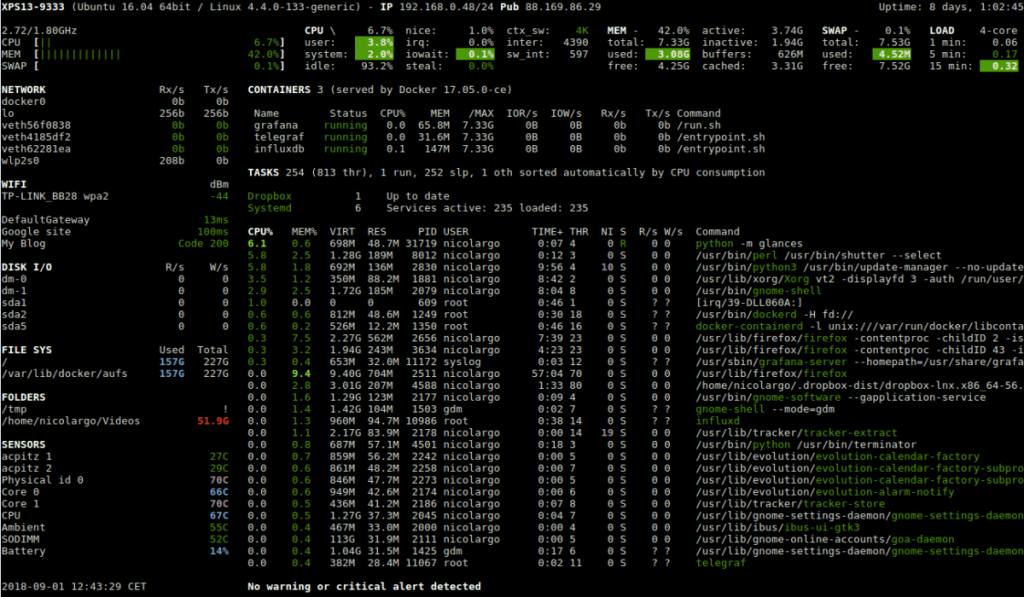
Glances, ağırlıklı olarak web arayüzüne odaklansa da, yazılımın çalıştığı terminal penceresinden sistem izleme uygulamasına bakmak tamamen mümkündür. Erişmek için Ctrl + Alt + T veya Ctrl + Alt + T ile bir terminal başlatın . Ardından, komut satırı açıldığında, Glances'e erişmek için aşağıdaki komutu çalıştırın.
bakışlar
Buradan Linux sunucunuza veya iş istasyonunuza birçok açıdan bakabileceksiniz. İzleme panosu, klavyede Ctrl + C tuşlarına basılarak hızlı bir şekilde kapatılabilir .
internet tarayıcısı
Glances sistem monitörü, web için mükemmel bir sistem izleme aracına sahiptir. 61208 numaralı bağlantı noktasında basit bir web sunucusu olarak çalışır ve aynı ağa bağlı bir web tarayıcısı olan herkes tarafından erişilebilir.
Glances'ı web tarayıcı modunda başlatmak için Ctrl + Alt + T veya Ctrl + Shift + T klavye kombinasyonuyla bir terminal penceresi açın . Oradan , “şişe” modülünü yüklemek için pip kurulum komutunu kullanın.
Not: Şişeyi kullanmak için pip yüklemeniz gerekir
sudo pip yükleme şişesi
Şişe kurulumunu takiben, Glances'ı web tarayıcı modunda çalıştırın. Gerektiğinden veya yazılımı arka plana göndermek mümkün olmayacağından, sonuna “&” sembolünü eklediğinizden emin olun.
bakışlar -w &
Süreci çıkmamak ve birikimini kullanarak göndermek disown .
reddetmek
Buradan, aynı ağa bağlı herhangi bir tarayıcıdan Glances izleme arayüzüne aşağıdakilerle erişebileceksiniz:
linux-makinesinin ana bilgisayar adı:61208
Glances tarayıcı kullanıcı arayüzünü sonlandırmanız mı gerekiyor? Çalıştırmak:
öldürücü bakışlar
KontrolPack ile ağınızdaki bilgisayarları kolayca kontrol edin. Farklı işletim sistemlerine sahip bilgisayarları zahmetsizce bağlayın ve yönetin.
Tekrarlanan görevleri otomatik olarak gerçekleştirmek ister misiniz? Bir düğmeye defalarca manuel olarak tıklamak yerine, bir uygulamanın
iDownloade, kullanıcıların BBC'nin iPlayer hizmetinden DRM içermeyen içerikleri indirmelerine olanak tanıyan platformlar arası bir araçtır. Hem .mov formatındaki videoları hem de .mov formatındaki videoları indirebilir.
Outlook 2010'un özelliklerini ayrıntılı olarak ele aldık, ancak Haziran 2010'dan önce yayınlanmayacağı için Thunderbird 3'e bakmanın zamanı geldi.
Herkesin ara sıra bir molaya ihtiyacı vardır. Eğer ilginç bir oyun oynamak istiyorsanız, Flight Gear'ı deneyin. Flight Gear, ücretsiz, çok platformlu ve açık kaynaklı bir oyundur.
MP3 Diags, müzik koleksiyonunuzdaki sorunları gidermek için en iyi araçtır. MP3 dosyalarınızı doğru şekilde etiketleyebilir, eksik albüm kapağı resmi ekleyebilir ve VBR'yi düzeltebilir.
Google Wave gibi, Google Voice da dünya çapında büyük ilgi gördü. Google, iletişim kurma biçimimizi değiştirmeyi amaçlıyor ve
Flickr kullanıcılarının fotoğraflarını yüksek kalitede indirmelerine olanak tanıyan birçok araç var, ancak Flickr Favorilerini indirmenin bir yolu var mı? Son zamanlarda
Örnekleme Nedir? Vikipedi'ye göre, "Bir ses kaydının bir kısmını veya örneğini alıp onu bir enstrüman veya müzik aleti olarak yeniden kullanma eylemidir."
Google Sites, kullanıcıların web sitelerini Google'ın sunucusunda barındırmasına olanak tanıyan bir Google hizmetidir. Ancak bir sorun var: Yedekleme için yerleşik bir seçenek yok.



![FlightGear Uçuş Simülatörünü Ücretsiz İndirin [İyi Eğlenceler] FlightGear Uçuş Simülatörünü Ücretsiz İndirin [İyi Eğlenceler]](https://tips.webtech360.com/resources8/r252/image-7634-0829093738400.jpg)




